1.追加已登录的版块
程序1-1.点击“追加版块”
请点击总页上的“追加版块”,或者点击设定总页版面菜单的“追加总页版块”。
※只有在系统管理员的「总页」和「群组总页」页面上显示“追加版块”。
|
■总页

■设定总页版面
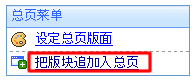
|
程序1-2.请点击版块的「追加」。
请从版块一览中选择想追加的版块后,点击「追加」。
|
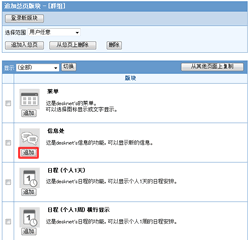
|
程序1-3.返回总页
返回总页后,追加的版块即可显示。
|
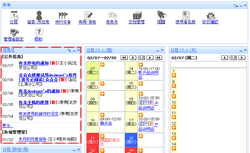
|
2.将已登录的复数版块追加入总页的方法
程序2-1.选择追加的版块
请从版块一览中勾选想追加入的版块。
在[选择范围]栏,指定想追加的版块的选择范围。
|
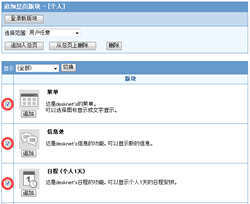
|
程序2-2.点击「追加入总页」
请点击「追加入总页」。
|
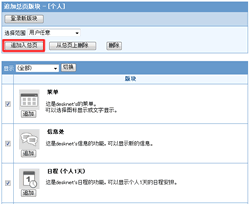
|
程序2-3.点击「OK」
确认内容将被显示,请点击「OK」。
|

|
|
|
3.登录新版块的方法
程序3-1.点击「登录新版块」
请点击追加总页版块页面的「登录新版块」。
※点击「个人」页面的“追加版块”后,如果显示了追加总页版块页面,即可显示登录个人版块页面。如果是「总页」或「群组」页面时,即可显示公共版块的登录页面。
|
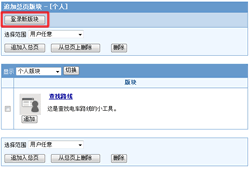
|
程序3-2.输入版块的信息
请在「类别」栏,选择「小工具/博客工具」,或者选择「网址」,并输入版块信息。
|
|
■类别「小工具/博客工具」
可以使用并显示拥有便利功能的小工具和博客工具。
| 项目名 |
说明 |
| 类别 |
请选择版块的类别。 |
| 标题 |
请输入标题。 |
| 编码 |
请输入小工具/博客工具的超文本内容。 |
| 设定访问权 |
选择可以浏览版块的用户。请点击[设定访问权]栏的[选择]。
※只能设定公共版块的访问权。
|
| 框架 |
选择显示的窗口。
如果不能在总页使用鼠标拖拉或者打开版块时,请设定框架栏为「显示」。
如果选择了「显示」,请必须输入「框架高度」。
※指定「显示」后的框架高度即成为有效。高度请在50~1000像素之间指定。
|
| 单一登录 |
请选择是否执行单一登录。
※如果在编码栏内输入以下保留词语,即可在任意地点,把用户信息作为参数指定。
・保留词语
$UID:用户ID号
$PWD:密码
$NAME:姓名
$KANA:拼音
$ADDR:邮件地址
(例)
URL:http://abc.cgi?login=$UID&pass=$PWD
↓
URL:http://abc.cgi?login=yamada&pass=yamada |
| 说明 |
请输入版块的说明。
输入的说明内容,将显示在版块上。 |
| 版块形象 |
请设定版块形象。
设定的形象,将在追加版块页面上显示。 |
|
■类别是「小工具/博客工具」的页面
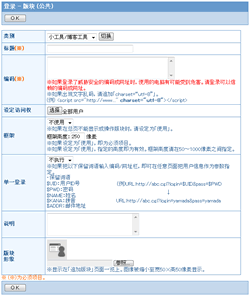
■选择「显示」,并设定「框架高度」后,即可显示以下版块。
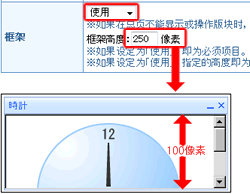
|
■类别「网址」
以网页作为版块显示。
| 项目名 |
说明 |
| 类别 |
请选择版块的类别。 |
| 标题 |
请输入标题。 |
| 网址 |
请输入网址。 |
| 设定访问权 |
请选择可以浏览版块的用户。请点击[设定访问权]栏的[选择]。
※只能设定公共版块的访问权。
|
| 框架高度 |
请输入框架的高度。
※框架高度请在50~1000像素之间指定。 |
| 单一登录 |
请选择是否执行单一登录。
※如果在网址栏内输入以下保留词语,即可在任意地点,把用户信息作为参数指定。
・保留词语
$UID:用户ID号
$PWD:密码
$NAME:姓名
$KANA:拼音
$ADDR:邮件地址
(例)
URL:http://abc.cgi?login=$UID&pass=$PWD
↓
URL:http://abc.cgi?login=yamada&pass=yamada |
| 说明 |
请输入版块的说明。
输入的说明内容,将显示在追加版块页面上。 |
| 版块形象 |
请设定版块形象。
设定的形象,将在追加版块页面上显示。 |
|
■类别是「网址」的页面
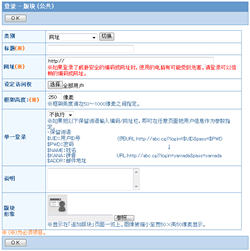
|
程序3-3.点击「OK」を
点击「OK」,版块即可登录,即可显示在追加版块页面上。
|
|
4.更改版块的方法
程序4-1.点击“追加版块”
与程序1-1的方法相同。
|
|
程序4-2.点击“标题”
请点击版块的“标题”。
|
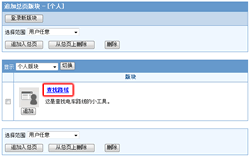
|
程序4-3.输入版块信息
请输入版块的信息。
|
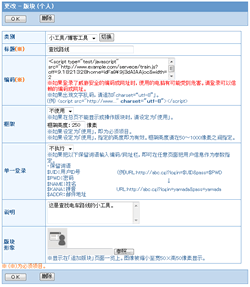
|
程序4-4.点击「OK」
点击「OK」后,版块的信息即可被更改。
※点击[删除],可以删除版块。
|
|
5.从版块一览中删除版块的方法
程序5-1.点击“追加版块”
与程序1-1的方法相同。
|
程序5-2.选择删除的版块
在追加版块页面的[选择范围]栏,选择想删除的版块的选择范围。
程序5-3.点击「删除」
点击「删除」,确认内容即可显示。
程序5-4.点击「OK」
点击「OK」,删除即可结束。
|
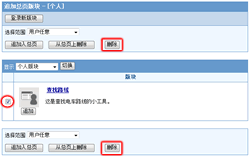
|
6.从更改版块页面上删除版块的方法
程序6-1.点击“追加版块”
与程序1-1的方法相同。
|
|
程序6-2.点击“标题”
请点击版块的“标题”。
|
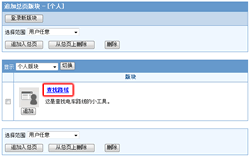
|
程序6-3.点击「删除」
点击「删除」,确认内容即可显示。
程序6-4.点击「OK」
点击「OK」,删除即可结束。
|
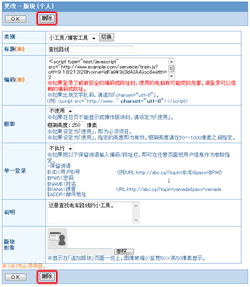
|